
При использовании Microsoft Edge легко быстро открыть новое окно Inprivate, используя ярлык клавиатуры. Inprivate - это особенное частного просмотра Режим, который не сохраняет свою локальную историю просмотра. Вот как это сделать.
Во-первых, открытый край. В зависимости от того, на какой платформе вы используете, нажмите одну из этих двух комбинаций клавиатуры:
- Windows: Нажмите Ctrl + Shift + N
- Mac: Нажмите команду + Shift + N
Как только вы нажмете правильный сочетание клавиш, открывается новое окно Inprivate. (Вы также можете открыть окно Inprivate в любое время из меню ELLIPSES. Просто выберите «Новое окно Inprivate» из меню, которое всплывает.)
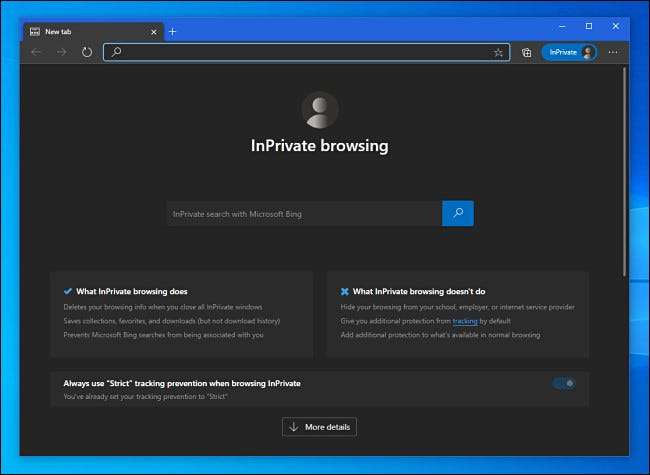
При просмотре в окне InPrivate Edge не сохранит историю просмотра, файлов cookie или сохраненных данных. Загруженные файлы и закладки останутся, если вы не удалите их вручную.
То же самое касается вкладок, открытых при использовании режима Inprivate (для открытия нового, нажмите Ctrl + T в Windows и Linux или Command + T на Mac); Пока вкладка находится в окне Inprivate, локальная активность просмотра не будет там не будет сохранена.
Если вы когда-нибудь не уверены, если вы находитесь в частном режиме просмотра, посмотрите на панель инструментов EDGE. Если Inprivate Mode Active, вы увидите небольшой логотип «Inprivate» рядом с адресной строкой. Край также принимает более темную цветовую схему во время режима инициативы.
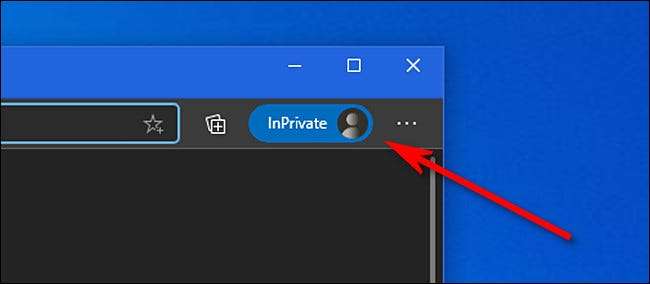
В то время как INPRIVATE приятно предотвратить локальную обезвредить истории вашего просмотра, помните, что это Не защищает свою активность просмотра от внешних источников, такие как сетки для отслеживания или интернет-провайдеры, такие как ваш ISP, школьная сеть или работодатель.
СВЯЗАННЫЕ С: Как работает частный просмотр, и почему он не предлагает полную конфиденциальность
Когда вы закончите с частным просмотром, вы можете оставить режим, закрыв окно Inprivate. Для этого нажмите «X» в верхнем углу окна или нажмите ALT + F4 в Windows или Linux или нажмите команду + Shift + W на Mac. Счастливого просмотра!







